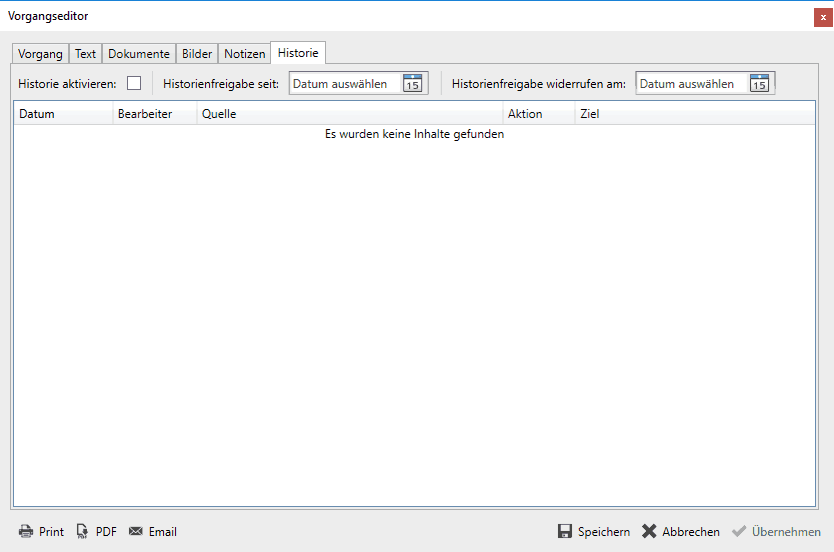In Jobtura kann ein Vorgang vom Typ Brief erstellt werden. Damit können Kunden und Lieferanten aus den Stammdaten schnell postalisch angeschrieben werden. Dies wird dann ebenfalls in Jobtura hinterlegt.
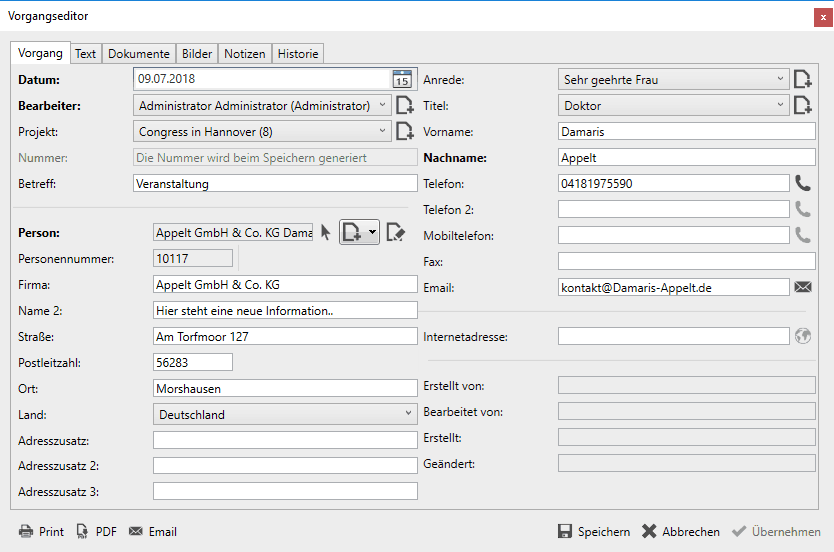
Reiter Vorgang
Datum = Datum des Vorgangs.
Bearbeiter = Bearbeiter des Vorgangs.
Projekt = Ausgewähltes Projekt des Vorgangs.
Nummer = Vorgangsnummer.
Betreff = Betreff des Briefes.
Person = Ausgewählter Kunde für den Vorgang.
Personennummer = Personennummer des Kunden.
Firma = Firmenname des Kunden.
Name 2 = Weiterer Firmenname des Kunden.
Straße = Straße der Firma.
Postleitzahl = Postleitzahl der Firma.
Ort = Ort der Firma.
Land = Land der Firma.
Adresszusatz, 2, 3 = Weitere Adresszusätze.
Anrede = Anrede der Standard Person der Firma.
Titel = Titel der Standard Person der Firma.
Vorname = Vorname der Standard Person der Firma.
Nachname = Nachname der Standard Person der Firma.
Telefon, 2 = Telefonnummer der Standard Person der Firma.
Mobiltelefon = Mobiltelefonnummer der Standard Person der Firma.
Fax = Faxnummer der Standard Person der Firma.
E-Mail = E-Mail Adresse der Firma.
Internetadresse = Internetadresse der Firma.
Erstellt von = Vorgang erstellt von.
Bearbeitet von = Vorgang zuletzt bearbeitet von.
Erstellt = Datum wann der Vorgang erstellt wurde.
Geändert = Datum wann der Vorgang geändert wurde.

Drucken = Druckt den Vorgang auf einem Drucker.
PDF = Erstellt eine PDF Datei des Vorgangs.
Email = Erstellt temporär eine PDF Datei des Vorgangs und hängt diese an einem E-Mail an.
Betrag freigeben = Wird beim Kunden ein Kreditlimit vergeben und dieses Überschriften, kann ein Sachbearbeiter mit höherem Limit oder dem Freigaberecht den Vorgang dennoch freigeben.
Reiter Text
Text für den Brief.
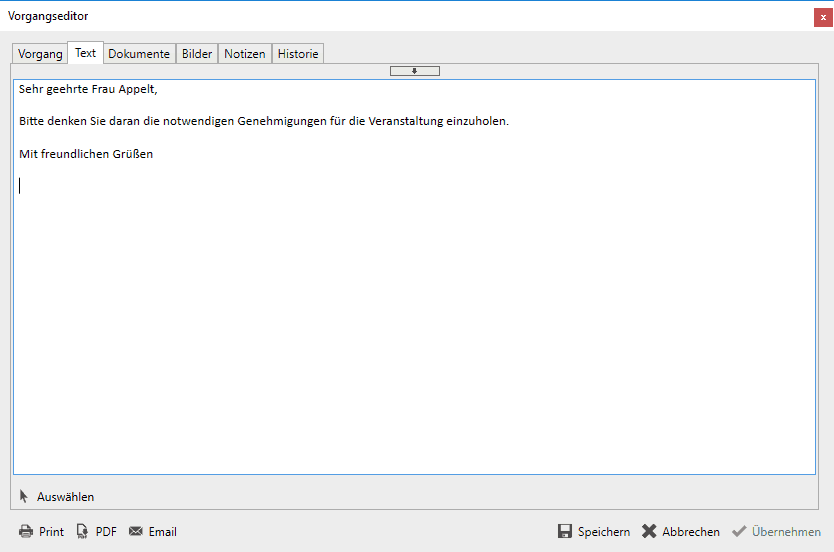
Auswählen = Eine Textvorlage aus den Ressourcen auswählen.
Brief Dokumente
Dateien, die auf dem Reiter Dokumente hinzugefügt werden, werden in der Datenbank gespeichert. Vermeiden Sie es, zu große Dateien dort zu hinterlegen, um die Performance der Datenbank nicht unnötig zu beeinträchtigen.
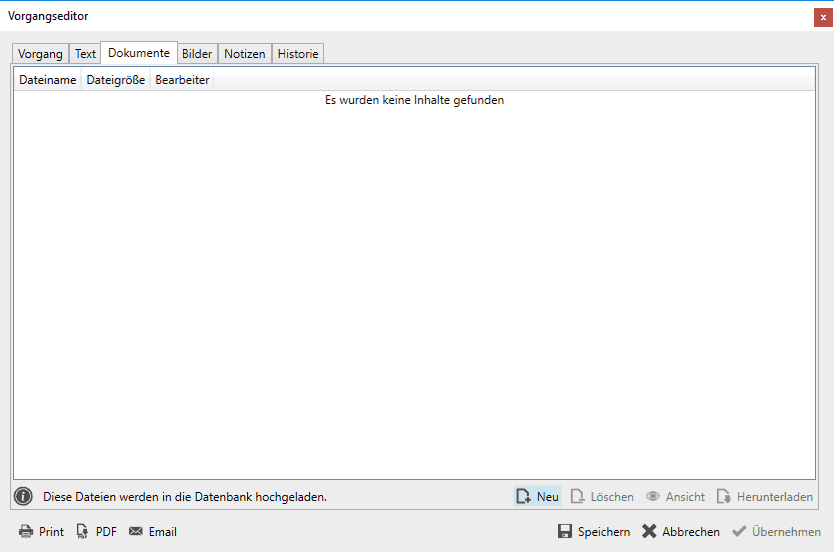
Neu = Fügt eine neue Datei zum Vorgang in die Datenbank hinzu.
Löschen = Löscht die ausgewählte Datei aus der Datenbank.
Ansicht = Lädt die ausgewählte Datei temporär herunter und zeigt sie mit dem Standard-Anzeigeprogramm an.
Herunterladen = Lädt die ausgewählte Datei herunter. Der Speicherort kann ausgewählt werden.
Reiter Bilder
Alle Bilder werden in die Datenbank hochgeladen. Hierbei sollte die Auflösung und Dateigröße so angepasst werden, dass die Bilder ausreichend klein sind.
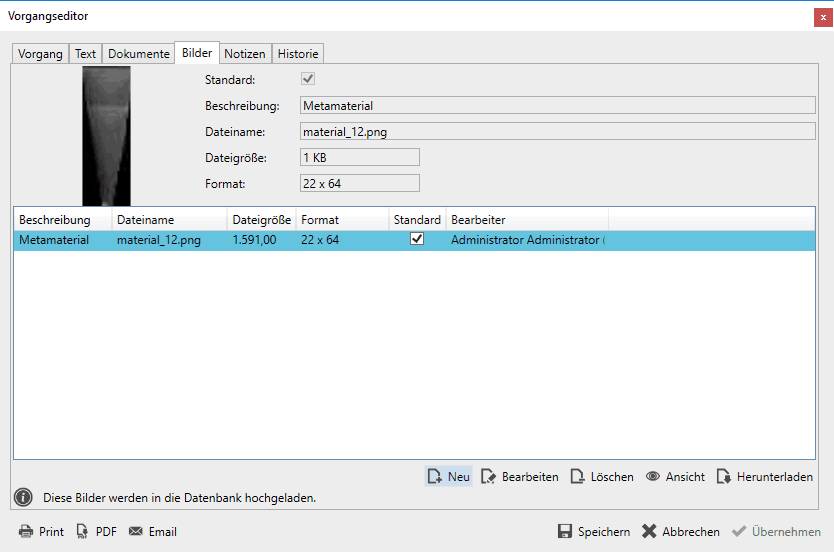
Standard = Macht das Bild zum Standardbild für die Position.
Beschreibung = Bild-Beschreibung.
Dateiname = Dateiname der Bilddatei.
Dateigröße = Dateigröße der Bilddatei.
Format = Bildformat der Bilddatei.
Neu = Fügt ein neues Bild hinzu.
Bearbeiten = Bearbeitet den Bild-Eintrag.
Löschen = Löscht das Bild.
Ansicht = Zeigt das Bild im Standard Bilddarstellungsprogramm des Betriebssystems an.
Herunterladen = Lädt das Bild aus der Datenbank herunter.
Reiter Notizen
Auf dem Reiter Notizen können Vorgangsnotizen und Kundennotizen gemacht werden. Die Kundennotizen finden sich anschließend am Kunden wieder und werden auch von dort aus hier dargestellt.
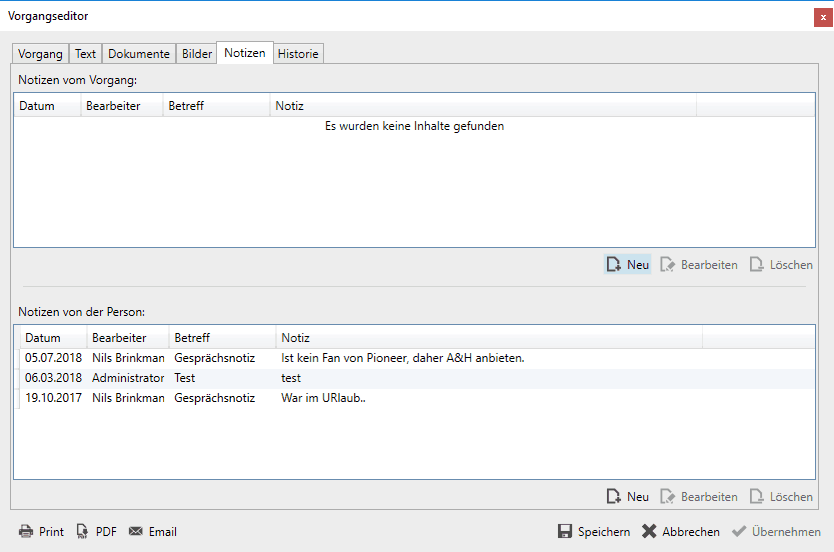
Notizen vom Vorgang = Notizen, die zum Vorgang zugehörig sein sollen.
Notizen von der Person = Notizen, die zur Person gehören.
Neu = Legt eine neue Notiz an.
Bearbeiten = Bearbeitet eine ausgewählte Notiz.
Löschen = Löscht eine ausgewählte Notiz.
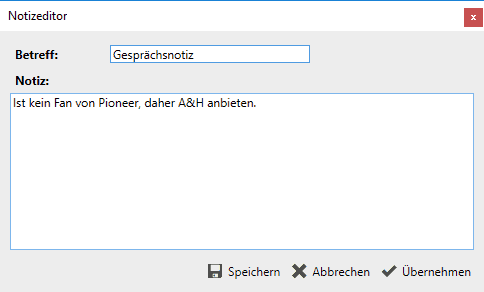
Betreff = Betreff der Notiz.
Notiz = Inhalt der Notiz.
Reiter Historie
Loggt Aktionen den Vorgang betreffend mit, wenn dies erlaubt und eingestellt ist.